Hauppauge WinTV PCI-FM Testbericht
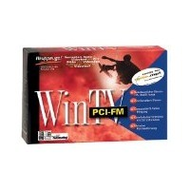
ab 59,85 €
Billiger bei eBay?
Bei Amazon bestellen
Auf yopi.de gelistet seit 11/2000
Summe aller Bewertungen
- Installation:
- Software-Ausstattung:
- Support & Service:
Erfahrungsbericht von Britta32
WOW was für ein Bild
Pro:
Sehr gute Bildqullität.
Kontra:
War bis jetzt noch nix.
Empfehlung:
Ja
Hallo
Nun möchte ich Euch von meiner WinTV-Karte berichten. Ich hatte mir etwa vor einem Jahr die WinTV-Karte von Hauppauge gekauft und ich muss sagen, ich bin echt begeistert von der Karte.
Die Karte kann unter Windows 95, Windows 98, Windows 2000 und Windows NT genutzt werden. Die WinTV-Karte kann nicht unter Windows 3.1/3.11 betrieben werden. Ihr müsst schon dann drauf achten, was Ihr für einen Rechner habt. Bei der Karte ist eine Software mit den Treibern drauf, die man dafür braucht.
Die WinTV-Karte hat die Anschlüsse:
FM-Radio Antenne
TV-Antenne
Line Out (Audio) zur Soundkarte
S-Video / Composite Adapter
Line In (Audio)
IR.
So, nun werde ich mal beschreiben, wie man die WinTV-Karte in den Rechner einsetzt. Ihr müsst die Seiten vom Rechner öffnen und die Karte in den freien PCI-Steckplatz stecken. Den Rechner wieder schließen und hochfahren. Nach dem Hochfahren von Windows zeigt der Hardware Assistent die WinTV-Karte an. Nun müsst Ihr die Installationsdiskette für den WinTV-Treiber in das CDRom-Laufwerk einlegen und dann auf „Weiter“ klicken. Nachdem Ihr dies gemacht habt, zeigt er an „Nach dem besten Treiber für das Gerät suchen“. Danach klickt Ihr das CDRom-Laufwerk an und dann wieder auf „Weiter“.
Jetzt müsste das CDRom-Laufwerk anfangen zu arbeiten. Wenn die Treiber für die Hauppauge WinTV Video Section gefunden wurden, müsst Ihr wieder auf „Weiter“ klicken. Daraufhin werden die Treiber auf das System kopiert. Nachdem der Treiber für Hauppauge WinTV Video Section installiert ist, wird er auch automatisch für die Hauppauge WinTV Audio Section installiert. Habt Ihr das gemacht, dann klickt Ihr auf „Fertigstellen“. Nach dem Fertigstellen zeigt er eine Systemüberprüfung an, ob auch die Treiber richtig installiert sind. Wenn Ihr meint, die Treiber wären richtig, könnt Ihr das Fenster wieder schließen.
Nun könnt Ihr die Software für die WinTV-Karte installieren. Legt die CDRom in das CDRom-Laufwerk und sie müsste automatisch losgehen. Wenn nicht, geht auf Start, Ausführen und gebt dann d:/setup ein, wobei d:/ das Laufwerk für das CD-Rom-Laufwerk ist. Oder einen anderen Laufwerkbuchstaben, wo Ihr Euer Laufwerk installiert habt. Um alles wieder zu deinstallieren, geht einfach auf Arbeitsplatz, dann Systemsteuerung und Software und auf das Programm.
Nun werde ich Euch das Einrichten der Sender ein bisschen erklären. Geht auf das Programm, was Ihr installiert habt, dann auf Konfiguration, Kanäle, Kanal Manager und auf Suchlauf. Stellt aber auch sicher, dass das Kabel in der Win TV Karte ist, vom Kabel oder Antenne. Darauf wird das Fenster für den Suchlauf geöffnet. Wenn Ihr Kabel oder Antenne habt, müsst Ihr es dann auch angeben. Wenn das Fenster geöffnet ist, müsst Ihr alles einstellen.
Tuning Modus: Channells by Country
Antenne/Kabel: Kabel oder Antenne
Tuner Format: BG
Land: Germany.
Wenn Ihr das gemacht habt, könnt Ihr auf Start klicken. Dann geht es los mit dem Suchen. Nun kann man auch die Sender den Kanal-Namen zuordnen. Dazu geht Ihr auf „Kanal editieren“ und dann an jeden einzelnen Kanal den Namen vergeben.
Das schöne daran ist, man kann die Bilder speichern. Denn dies geht nicht mit allen TV-Karten. Ich hatte schon mal eine, da konnte ich sie nicht speichern. Nachdem Ihr das Bild mit dem Kamerasymbol angehalten habt, geht Ihr dann auf „Bild speichern“. Später kann man sie in Textverarbeitungen, Zeichenprogrammen oder DTP-Programmen verwenden. Denn die Win TV-Karte unterstützt die gängigen Dateiformate BMP, MMP, TIF, PCX, TGA und JPG. Also, man kann wirklich alles ausprobieren mit den Bildern, die Ihr Euch ausgesucht habt.
So, ich will hoffen, dass ich Euch ein bisschen die Win TV-Karte gut und informativ erklärt habe. Ich bin sehr zufrieden mit der Karte. Denn ich finde im Moment ist sie für mich die beste, die es gibt. Die Karte hat ca. 50 Euro gekostet.
Gruß Britta
Nun möchte ich Euch von meiner WinTV-Karte berichten. Ich hatte mir etwa vor einem Jahr die WinTV-Karte von Hauppauge gekauft und ich muss sagen, ich bin echt begeistert von der Karte.
Die Karte kann unter Windows 95, Windows 98, Windows 2000 und Windows NT genutzt werden. Die WinTV-Karte kann nicht unter Windows 3.1/3.11 betrieben werden. Ihr müsst schon dann drauf achten, was Ihr für einen Rechner habt. Bei der Karte ist eine Software mit den Treibern drauf, die man dafür braucht.
Die WinTV-Karte hat die Anschlüsse:
FM-Radio Antenne
TV-Antenne
Line Out (Audio) zur Soundkarte
S-Video / Composite Adapter
Line In (Audio)
IR.
So, nun werde ich mal beschreiben, wie man die WinTV-Karte in den Rechner einsetzt. Ihr müsst die Seiten vom Rechner öffnen und die Karte in den freien PCI-Steckplatz stecken. Den Rechner wieder schließen und hochfahren. Nach dem Hochfahren von Windows zeigt der Hardware Assistent die WinTV-Karte an. Nun müsst Ihr die Installationsdiskette für den WinTV-Treiber in das CDRom-Laufwerk einlegen und dann auf „Weiter“ klicken. Nachdem Ihr dies gemacht habt, zeigt er an „Nach dem besten Treiber für das Gerät suchen“. Danach klickt Ihr das CDRom-Laufwerk an und dann wieder auf „Weiter“.
Jetzt müsste das CDRom-Laufwerk anfangen zu arbeiten. Wenn die Treiber für die Hauppauge WinTV Video Section gefunden wurden, müsst Ihr wieder auf „Weiter“ klicken. Daraufhin werden die Treiber auf das System kopiert. Nachdem der Treiber für Hauppauge WinTV Video Section installiert ist, wird er auch automatisch für die Hauppauge WinTV Audio Section installiert. Habt Ihr das gemacht, dann klickt Ihr auf „Fertigstellen“. Nach dem Fertigstellen zeigt er eine Systemüberprüfung an, ob auch die Treiber richtig installiert sind. Wenn Ihr meint, die Treiber wären richtig, könnt Ihr das Fenster wieder schließen.
Nun könnt Ihr die Software für die WinTV-Karte installieren. Legt die CDRom in das CDRom-Laufwerk und sie müsste automatisch losgehen. Wenn nicht, geht auf Start, Ausführen und gebt dann d:/setup ein, wobei d:/ das Laufwerk für das CD-Rom-Laufwerk ist. Oder einen anderen Laufwerkbuchstaben, wo Ihr Euer Laufwerk installiert habt. Um alles wieder zu deinstallieren, geht einfach auf Arbeitsplatz, dann Systemsteuerung und Software und auf das Programm.
Nun werde ich Euch das Einrichten der Sender ein bisschen erklären. Geht auf das Programm, was Ihr installiert habt, dann auf Konfiguration, Kanäle, Kanal Manager und auf Suchlauf. Stellt aber auch sicher, dass das Kabel in der Win TV Karte ist, vom Kabel oder Antenne. Darauf wird das Fenster für den Suchlauf geöffnet. Wenn Ihr Kabel oder Antenne habt, müsst Ihr es dann auch angeben. Wenn das Fenster geöffnet ist, müsst Ihr alles einstellen.
Tuning Modus: Channells by Country
Antenne/Kabel: Kabel oder Antenne
Tuner Format: BG
Land: Germany.
Wenn Ihr das gemacht habt, könnt Ihr auf Start klicken. Dann geht es los mit dem Suchen. Nun kann man auch die Sender den Kanal-Namen zuordnen. Dazu geht Ihr auf „Kanal editieren“ und dann an jeden einzelnen Kanal den Namen vergeben.
Das schöne daran ist, man kann die Bilder speichern. Denn dies geht nicht mit allen TV-Karten. Ich hatte schon mal eine, da konnte ich sie nicht speichern. Nachdem Ihr das Bild mit dem Kamerasymbol angehalten habt, geht Ihr dann auf „Bild speichern“. Später kann man sie in Textverarbeitungen, Zeichenprogrammen oder DTP-Programmen verwenden. Denn die Win TV-Karte unterstützt die gängigen Dateiformate BMP, MMP, TIF, PCX, TGA und JPG. Also, man kann wirklich alles ausprobieren mit den Bildern, die Ihr Euch ausgesucht habt.
So, ich will hoffen, dass ich Euch ein bisschen die Win TV-Karte gut und informativ erklärt habe. Ich bin sehr zufrieden mit der Karte. Denn ich finde im Moment ist sie für mich die beste, die es gibt. Die Karte hat ca. 50 Euro gekostet.
Gruß Britta
Bewerten / Kommentar schreiben